Microsoft obtiene crédito por su Surface Pro que generó un nuevo tipo de dispositivo. Es por ellos que tenemos tabletas con soportes y teclados que usan una versión completa de Windows. Son excelentes para realizar el mismo trabajo que haría con una computadora portátil dondequiera que esté. Son igualmente excelentes reemplazos para las tabletas de entretenimiento. Sin embargo, su diseño también es un arma de doble filo. Es fácil, tal vez demasiado fácil, terminar con una pantalla Surface Pro 4 rota.
Debido a que Surface Pro 4 es una tableta con un teclado extraíble, la parte frontal está dominada por una pantalla de 12,3 pulgadas. Si bien es vibrante, esa pantalla no es exactamente conocida por recibir una paliza. Hay historias de propietarios que dejan caer el dispositivo en un piso alfombrado y se les rompe la pantalla. Los usuarios informan que el dispositivo se deslizó del sofá y terminó con una pantalla rota porque Surface Pro 4 aterrizó precisamente en el ángulo incorrecto.
Leer: 23 Problemas y soluciones de Surface Pro 4
Microsoft dice que probó la durabilidad, pero la realidad es que Surface Pro 4 está diseñada para llevarla contigo todo el tiempo. La empresa no puede realizar pruebas para todos los escenarios. No hay forma de que pueda garantizar a todos los que compran uno que no terminarán con una pantalla Surface Pro 4 rota cuando se les caiga el dispositivo.
No se deje sorprender si esto le sucede. Esto es lo que debe hacer si tiene una pantalla Surface Pro 4 rota.
Qué hacer ahora que tiene una pantalla Surface Pro 4 rota
Primero, no entre en pánico y no se castigue por romper su dispositivo. La verdad es que cualquier pieza de tecnología móvil en estos días puede romperse. Incluso si tuviera un estuche en su dispositivo, existe la posibilidad de que su pantalla aún se haya roto.

Gracias al DisplayPort de Surface Pro 4, hay formas en las que aún puede usar su dispositivo. Una vez que haya conectado el dispositivo a su monitor o televisión, presione la tecla de Windows y la letra P en su teclado al mismo tiempo. Luego presione la flecha hacia abajo tres veces y presione enter. Esto obligará a Surface Pro 4 a emitir solo a la pantalla adjunta. Puede optar por seguir usando su dispositivo como una especie de PC de escritorio de esta manera si desea esperar a que se repare la pantalla.
Es una buena idea aprovechar esta oportunidad para hacer una copia de seguridad de las fotos, videos, música y documentos que pueda tener en el dispositivo. Querrá copias de sus archivos independientemente de cómo elija reparar la pantalla rota de Surface Pro 4.

Uso de un seguro para reparar la pantalla rota de Surface Pro 4
Si compra un seguro con su Surface Pro 4, no tendrá que pagar nada para volver a ponerse en marcha. Sin embargo, llevará algún tiempo y el proceso puede ser oneroso, dependiendo de la empresa a la que le haya comprado la garantía.
Muchos minoristas como Best Buy y Staples ofrecen sus propios planes de seguro en la tienda. Square Trade recibe la mayor cantidad de facturación, probablemente debido a su proceso sin complicaciones. Presenta su reclamo en línea, luego envía su dispositivo a su centro de reparación. Como Surface Pro 4 es difícil de reparar, generalmente le enviarán un cheque por el valor total de su dispositivo.
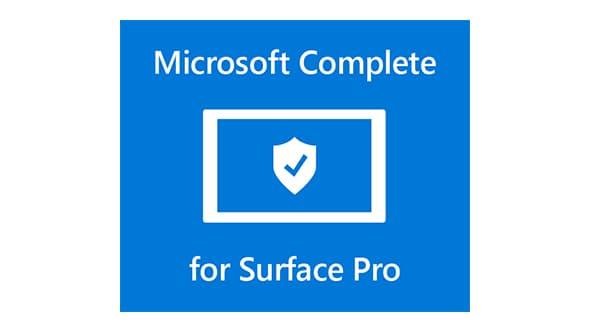
Por supuesto, Microsoft ofrece su propio plan de seguro llamado Microsoft Complete. Microsoft Complete cubre caídas y derrames. Como tal, los usuarios con esos planes también pueden esperar un proceso sin complicaciones. Las reclamaciones se pueden presentar en línea aquí o en una de las muchas Microsoft Stores repartidas por todo el mundo.
La cobertura de Microsoft Complete solo está disponible durante los primeros 45 días después de su compra. No puede tener ya una pantalla Surface Pro 4 rota y luego decidir agregar la cobertura. Microsoft requiere que traiga el dispositivo para su inspección cuando no fue comprado en una de sus tiendas.
Pagar para reparar la pantalla rota de Surface Pro 4
Cuando no tiene seguro, reparar la pantalla rota de Surface Pro 4 se volverá muy complicado o muy costoso.
Microsoft Store
Aunque no tenga seguro en su Surface Pro 4, Microsoft le permitirá procesar, lo que ellos llaman, una orden de servicio fuera de garantía. Se considera una reparación fuera de garantía porque la garantía estándar de Surface Pro 4 no ofrece protección contra accidentes y no compraste la cobertura Microsoft Complete. Entregas tu Surface Pro 4 dañada y Microsoft te entregará una Surface Pro 4 nueva. Puedes iniciar este proceso en línea o en la tienda. Si tiene prisa, la tienda es su mejor opción.

Foto de Microsoft
Para ser claros, desea hacer una copia de seguridad de sus datos antes de hacer esto porque Microsoft Store no siempre le devuelve su dispositivo original con una pantalla reparada. En cambio, le dará un reemplazo.
Si se siente cómodo entregando su dispositivo, esta es su mejor opción con diferencia. Microsoft cobra $ 450 por un pedido de servicio fuera de garantía, por lo que no es la opción más barata. Puede comenzar el proceso abriendo una solicitud de servicio aquí.
Arreglar su pantalla
En teoría, la opción más económica es reparar la pantalla usted mismo. eBay tiene muchos revendedores que ofrecen el ensamblaje de pantalla de Surface Pro 4 por alrededor de $ 150. Desea asegurarse de tener la placa NTrig en la que se basa la pantalla para la entrada de Surface Pen.
Necesitará las herramientas adecuadas para quitar la pantalla usted mismo. iFixit tiene un tutorial y vende las herramientas necesarias, pero realmente solo desea intentar esto si tiene algo de experiencia con la reparación de computadoras. Si su trabajo de reparación falla, ha desperdiciado mucho dinero en piezas de repuesto y herramientas, pero aún tiene un dispositivo roto.
Buena suerte reparando la pantalla rota de Surface Pro 4.
